ブラウザリダイレクトとは?
この投稿では, ブラウザリダイレクトとは何かを学びます, そのすべてのバリエーションで. ブラウザのリダイレクトは、オンラインで閲覧している場合です, そして、あなたが閲覧しているWebページにより、ブラウザはあなたを別のページにリダイレクトします. アクションは通常強制されます, 不要, 多くの場合、 マルウェア, ウイルス, アドウェア, ブラウザハイジャッカー, および広告サポート ブラウザ拡張機能.

ブラウザのリダイレクトは、コンピュータにウイルスをダウンロードする可能性があるため、有害な場合があります, 電話, または他のデバイスまたはブラウザを引き継ぎます, だからあなたはそれを回復することはできません. すべてのシナリオをチェックするために読んでください, 最終的に, 不要なリダイレクトを防止および削除するために実行できる手順.
ほとんどのユーザーに影響を与えるブラウザリダイレクト
ある種の不要なブラウザリダイレクトに遭遇したことのないオンラインユーザーに出会うことはほとんどありません。. 私たちの記事で提供されているすべての理由のために, それらは蔓延している問題です. でも, いくつかは他よりも普及しています, さまざまなオペレーティングシステムで数百万人のユーザーに影響を与えた.
以下に、統計によるとユーザーを悩ませ続けている最も人気のあるブラウザリダイレクトのリストを示します。. 各リンクは、以下の言及された問題を扱っている特定の記事にあなたを導きます:
- MacでのYahooSearchウイルス
- マーキスウイルスを検索
- BaronMacウイルスを検索する
- Chromeリダイレクトウイルス
- GoogleはYahooウイルスにリダイレクトします
- Bingリダイレクトウイルス (マック)
- マーキスリダイレクトを検索
どのような種類のブラウザリダイレクトがありますか?
ブラウザのリダイレクトにはさまざまな形式があります, それぞれが、オンライン環境をナビゲートするユーザーに独自の一連の課題と潜在的なリスクをもたらします。.
一般的なタイプの 1 つは、悪意のあるソフトウェアの結果です。, アドウェアやブラウザハイジャッカーのように, ブラウザの設定を強制的に変更し、望ましくない Web サイトにリダイレクトする. 別の形式には、侵害された Web サイトまたは詐欺的な Web サイトの悪用が含まれます。, ユーザーを意図した目的地からフィッシング行為や悪意のあるコンテンツが含まれるページに誘導する.
加えて, 一部のリダイレクトは、合法的な Web サイトの慣行に起因します, URL短縮ツールなど, ユーザーを意図せずに望ましくない、または有害な目的地にさらしてしまう可能性があります。. 効果的なセキュリティ対策を実装し、潜在的なオンライン脅威から保護するには、ブラウザのさまざまな種類のリダイレクトを理解することが重要です。.
通常のブラウザリダイレクト
ブラウザのリダイレクトは必ずしも悪いことではありません. 多くのウェブサイトは問題を解決するためにそれらを使用しています, 少なくしようとするなど 404 見つからないページ. 他の人は、ユーザーを新しいバージョンのページに誘導したり、製品を宣伝したりします. そうすることは一般的な慣習であり、心配することは何もありません.
一部のWebサイトは、混乱を避け、数秒以内に画面にメッセージが表示されてリダイレクトされることを警告したり、リンクをクリックしてページにアクセスするように指示したりします。, 間接的にリダイレクトされます. 他のサイトは最初からあなたをリダイレクトします, あなたがそれらを訪問しているとき, だから彼らがロードするまでに, 彼らはすでにあなたのリダイレクトを完了しています, そしてあなたも気づいていません.
リダイレクトチェーンとリダイレクトループ
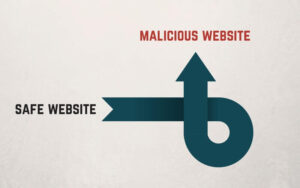
リダイレクトチェーンとは、リダイレクトが別のリダイレクトなどにつながる可能性がある場合です。, ループを引き起こす. 例としては、Webサイトが.orgなどのドメイン名拡張子を購入する場合があります。, そのページは.comドメインにあります. したがって、.orgにアクセスすると, .comで終わるメインホームページにリダイレクトされます. 完全に正常なWebサイトの動作と見なされます, あなたが故意に訪問しようとしている大きなメディアやサービスの公式ウェブサイトにいる場合、あなたは何も心配する必要はありません, URLを正しく入力しました.
リダイレクトループは別のタイプです. ほとんどの場合、過去の間違いが原因でした, しかし今日、人々は怪しげな戦術や悪意を持って犠牲になっています. ミスがあると、リダイレクトによってURLがアクションが開始されたソースに再び切り替わる可能性があります。, 時々より多くのページを介して, これは無限ループにつながる可能性があります.
ほとんどのブラウザには、これを防ぎ、それを順守し、発生したときにエラーメッセージを表示するように制限が設定されています. ラベル付きRFC 2068, セクション 10.3, サイクリックリダイレクトの最大数の指定は5です。.
でも, 一部のWebサイト所有者は、ユーザーを利用して、ユーザーが希望するページを参照できるようにすることができます。, ユーザーのニーズではなく、個人のニーズのみを考慮します. 次の段落でそれらを説明します.
検索エンジンを改ざんするリダイレクト
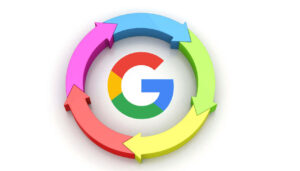
リダイレクトはさまざまな方法で使用できます, その1つは、検索エンジンを改ざんし、検索エンジンのランキングと結果におけるWebサイトの位置付けを高めることです。. これは非常に非倫理的な慣行です, これは, 不幸にも, インターネットの一部. モバイルユーザーは、過去数年間でそのようなリダイレクトを最も経験しています.
その代表的な例は、URLハイジャックです。これは、通常のURL切り替えスクリプトの代わりに使用する手順です。, ウェブサイトは別のウェブサイトに直接リンクしています, ターゲットサイトをブーストさせる. これは、ドメイン名の背後にあるURLで発生します, 別のターゲットWebサイトがリストされています.
誤解を招くリダイレクトの背後にある理由は、検索トラフィックをランディングページに誘導することです, 当該ウェブサイトが独自の十分なランキング力を持っていない場合. 適切な検索用語といくつかのURLを組み合わせると、ユーザーはターゲットWebサイトにアクセスできます。.
検索エンジンがそのようなリンクを見つけた後, 両方のサイトを同一として分類し、そのうちの1つをインデックスから削除します. いつもの, これらは使用しています 302 サイトの一時的なリダイレクトのコード. これは、サイト所有者がコードを使用してメインページへのリダイレクトを設定する主な理由でもあります 301 (恒久的に移動), したがって、検索エンジンボットによって非倫理的とは見なされません.
最終的には, ウェブサイトがそのようなランクを盗むことを実行しているのを見つけられた場合, 日陰の戦術, 人気のある検索エンジンからかなりのペナルティが科せられ、検索結果でのランキングが回復しない可能性があります.
訪問者の統計を後押しするリダイレクト
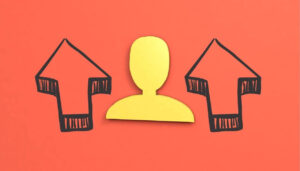
リダイレクトは、訪問者がどのWebサイトにアクセスしているかを騙そうとするフィッシング攻撃の一部としてよく使用されます。. 最近のほとんどのブラウザは常にアドレスバーに実際のURLを表示するため、脅威は少なくなっています。, 一部のユーザーはそれを見ていませんが.
それは良い方法でウェブサイトの統計を後押しすることができます, しかし、時にはサイトのバウンス率を大幅に上げることもあります, そのため、主に訪問者の数を増やしたいWebサイトを開始するために使用されます. あれは, もちろん, 非倫理的であり、また罰せられる.
その特定の場合, でも, ユーザーへの副作用はありません. 訪問したいサイトに似たサイトのみを表示するか、さまざまなWebサイトの複数のリダイレクトを表示します, そして、これらのいくつかがすばやく連続して発生した後、すべてのブラウザがアクションを停止します.
悪意のある目的で使用されるリダイレクト (フィッシング, ハイジャック犯, マルウェアのダウンロード)
 前の段落で、どのようにあるかについて述べました フィッシング 訪問者の数を増やすための攻撃. 常にそうであるとは限りません, ユーザーをフィッシングサイトに誘導するリダイレクトの目的は、そのユーザーの資格情報や特定のデータを取得し、個人情報の盗難にまで及ぶ可能性があるためです。.
前の段落で、どのようにあるかについて述べました フィッシング 訪問者の数を増やすための攻撃. 常にそうであるとは限りません, ユーザーをフィッシングサイトに誘導するリダイレクトの目的は、そのユーザーの資格情報や特定のデータを取得し、個人情報の盗難にまで及ぶ可能性があるためです。.
リダイレクトは、はるかに大きなスケールと深さを持つことができます. これらは、ソフトウェア設定とオペレーティングシステム設定を変更することにより、永続的なものとして実装できた可能性があります。 レジストリ ユーザーの許可なしに. また、すべての検索用語が表示されるブラウザの新しい開始ページを備えている場合もあります。, それが設定されている場合、クエリと結果が発生します. このようなページは、アドオンや拡張機能が原因でインターネットプログラムでスタックする可能性もあります.
非常に多くの設定を改ざんするこのようなリダイレクトは、 ブラウザハイジャッカー. 彼らの名前が示すように彼らはします, 彼らはあなたのブラウザを乗っ取る, デフォルトの検索エンジンと一緒に, 検索タブおよび検索エンジンの結果に関連する他のすべての設定. 一部は他よりも攻撃的であり、単一のアンチウイルスプログラムでも削除するのが面倒です.
他のリダイレクトも、ブラウザを攻撃しようとするサイトに移動する可能性があり、さらに深刻な場合は、コンピュータシステムを複数の方法で攻撃する可能性があります。. 悪意のあるリダイレクトにより、ユーザーをだましてウイルス対策プログラムのようなソフトウェアをダウンロードさせようとするサイトにユーザーを誘導する可能性があります。, でもそれはウイルスです, トロイの木馬またはその他のマルウェア. ウイルスやマルウェアを自動的にダウンロードするスクリプトをトリガーするように設計されているものもあります, これは、コンピュータシステムの機能を損なう可能性があり、さらに悪いことにつながる可能性があります – コンピュータネットワーク全体.
ブラウザのリダイレクトを回避するために何ができますか?
時々, それは避けられないことであり、あなたは単にページがあなたを別のページに着陸させることを知りません. リダイレクトが十分に速くなく、何かがロードされているのが見える場合, すばやく押す エスケープ ボタンまたはWebページの読み込みを停止するためのブラウザに相当するもの. その他の場合, 主に予防的なもの, リダイレクトを回避するためのヒントについては、次のリストを参照してください:
- アドレスバーに目的のURLを正しく入力してください
- 最も訪問したサイトをブックマークします, URLのタイプミスを避けるため
- 適切な調査なしに好奇心からウェブサイトにアクセスしないでください
- Googleなどの信頼できるソースからのものでない限り、バナー広告をクリックしないでください
- リンクにフーバー, URLの最初の宛先がどこにあるかを確認します
- Webサイトの名前を入力し、その評判を検索します
- 広告ブロッカーのようなアドオンを持っている, ウイルス対策またはマルウェア対策の保護
結論は, それはすべて知識と常識に要約されます. あなたはあなたがオンラインで何をするかについて非常に注意しなければなりません, which sites you visit and trust and be prepared for an attack at any given moment as redirects can be dangerous.
Adware and Redirects – ビデオ削除ガイド 2024
下, you can find a new video removal guide for any adware that might be causing problems on your device. 手動と自動の両方のステップが含まれています, which both can help with your removal process:
- ウィンドウズ
- Mac OS X
- グーグルクローム
- Mozilla Firefox
- マイクロソフトエッジ
- サファリ
- インターネットエクスプローラ
- プッシュポップアップを停止します
Windowsからブラウザリダイレクトを削除する方法.
ステップ 1: SpyHunterマルウェア対策ツールを使用してブラウザリダイレクトをスキャンする



ステップ 2: PC をセーフ モードで起動する





ステップ 3: ブラウザリダイレクトと関連ソフトウェアをWindowsからアンインストールします
これは、ほとんどのプログラムをアンインストールできるはずのいくつかの簡単な手順の方法です。. Windowsを使用しているかどうかに関係なく 10, 8, 7, VistaまたはXP, それらのステップは仕事を成し遂げます. プログラムまたはそのフォルダをごみ箱にドラッグすると、 非常に悪い決断. あなたがそれをするなら, プログラムの断片が残されています, そしてそれはあなたのPCの不安定な仕事につながる可能性があります, ファイルタイプの関連付けやその他の不快なアクティビティに関するエラー. コンピュータからプログラムを削除する適切な方法は、それをアンインストールすることです. それをするために:


 上記の手順に従うと、ほとんどのプログラムが正常にアンインストールされます.
上記の手順に従うと、ほとんどのプログラムが正常にアンインストールされます.
ステップ 4: すべてのレジストリをクリーンアップ, Created by Browser Redirect on Your PC.
通常対象となるWindowsマシンのレジストリは次のとおりです。:
- HKEY_LOCAL_MACHINE Software Microsoft Windows CurrentVersion Run
- HKEY_CURRENT_USER Software Microsoft Windows CurrentVersion Run
- HKEY_LOCAL_MACHINE Software Microsoft Windows CurrentVersion RunOnce
- HKEY_CURRENT_USER Software Microsoft Windows CurrentVersion RunOnce
これらにアクセスするには、Windowsレジストリエディタを開き、値を削除します。, そこにブラウザリダイレクトによって作成されました. これは、以下の手順に従うことで発生する可能性があります:


 ヒント: ウイルスによって作成された値を見つけるには, あなたはそれを右クリックしてクリックすることができます "変更" 実行するように設定されているファイルを確認する. これがウイルスファイルの場所である場合, 値を削除します.
ヒント: ウイルスによって作成された値を見つけるには, あなたはそれを右クリックしてクリックすることができます "変更" 実行するように設定されているファイルを確認する. これがウイルスファイルの場所である場合, 値を削除します.
ブラウザリダイレクトのビデオ削除ガイド (ウィンドウズ).
MacOSXからブラウザリダイレクトを取り除く.
ステップ 1: ブラウザリダイレクトをアンインストールし、関連するファイルとオブジェクトを削除します





Macには、ログイン時に自動的に起動するアイテムのリストが表示されます. ブラウザリダイレクトと同一または類似の疑わしいアプリを探します. 自動的に実行を停止するアプリをチェックしてから、マイナスを選択します (「「-「「) それを隠すためのアイコン.
- に移動 ファインダ.
- 検索バーに、削除するアプリの名前を入力します.
- 検索バーの上にある2つのドロップダウンメニューを次のように変更します 「システムファイル」 と 「含まれています」 削除するアプリケーションに関連付けられているすべてのファイルを表示できるようにします. 一部のファイルはアプリに関連していない可能性があることに注意してください。削除するファイルには十分注意してください。.
- すべてのファイルが関連している場合, を保持します ⌘+A それらを選択してからそれらを駆動するためのボタン "ごみ".
経由でブラウザリダイレクトを削除できない場合 ステップ 1 その上:
アプリケーションまたは上記の他の場所でウイルスファイルおよびオブジェクトが見つからない場合, Macのライブラリで手動でそれらを探すことができます. しかし、これを行う前に, 以下の免責事項をお読みください:



次の他の人と同じ手順を繰り返すことができます としょうかん ディレクトリ:
→ 〜/ Library / LaunchAgents
/Library / LaunchDaemons
ヒント: 〜 わざとそこにあります, それはより多くのLaunchAgentにつながるからです.
ステップ 2: Macからブラウザリダイレクトファイルをスキャンして削除します
ブラウザリダイレクトなどの不要なスクリプトやプログラムの結果としてMacで問題が発生した場合, 脅威を排除するための推奨される方法は、マルウェア対策プログラムを使用することです。. SpyHunter for Macは、Macのセキュリティを向上させ、将来的に保護する他のモジュールとともに、高度なセキュリティ機能を提供します.
ブラウザリダイレクトのビデオ削除ガイド (マック)
GoogleChromeからブラウザリダイレクトを削除する.
ステップ 1: Google Chromeを起動し、ドロップメニューを開きます

ステップ 2: カーソルを上に移動します "ツール" 次に、拡張メニューから選択します "拡張機能"

ステップ 3: 開店から "拡張機能" メニューで不要な拡張子を見つけてクリックします "削除する" ボタン.

ステップ 4: 拡張機能が削除された後, 赤から閉じてGoogleChromeを再起動します "バツ" 右上隅にあるボタンをクリックして、もう一度開始します.
MozillaFirefoxからのブラウザリダイレクトの消去.
ステップ 1: MozillaFirefoxを起動します. メニューウィンドウを開く:

ステップ 2: を選択 "アドオン" メニューからのアイコン.

ステップ 3: 不要な拡張子を選択してクリックします "削除する"

ステップ 4: 拡張機能が削除された後, 赤から閉じてMozillaFirefoxを再起動します "バツ" 右上隅にあるボタンをクリックして、もう一度開始します.
MicrosoftEdgeからブラウザリダイレクトをアンインストールします.
ステップ 1: Edgeブラウザを起動します.
ステップ 2: 右上隅のアイコンをクリックして、ドロップメニューを開きます.

ステップ 3: ドロップメニューから選択します "拡張機能".

ステップ 4: 削除したい悪意のある拡張機能の疑いを選択し、歯車のアイコンをクリックします.

ステップ 5: 下にスクロールして[アンインストール]をクリックして、悪意のある拡張機能を削除します.

Safariからブラウザリダイレクトを削除する
ステップ 1: Safariアプリを起動します.
ステップ 2: マウスカーソルを画面の上部に置いた後, Safariテキストをクリックして、ドロップダウンメニューを開きます.
ステップ 3: メニューから, クリック "環境設定".

ステップ 4: その後, [拡張機能]タブを選択します.

ステップ 5: 削除する拡張機能を1回クリックします.
ステップ 6: [アンインストール]をクリックします.

アンインストールの確認を求めるポップアップウィンドウが表示されます 拡張子. 選択する 'アンインストール' また, ブラウザリダイレクトは削除されます.
InternetExplorerからのブラウザリダイレクトを排除する.
ステップ 1: InternetExplorerを起動します.
ステップ 2: 「ツール」というラベルの付いた歯車アイコンをクリックしてドロップメニューを開き、「アドオンの管理」を選択します

ステップ 3: [アドオンの管理]ウィンドウで.

ステップ 4: 削除する拡張子を選択し、[無効にする]をクリックします. 選択した拡張機能を無効にしようとしていることを通知するポップアップウィンドウが表示されます, さらにいくつかのアドオンも無効になっている可能性があります. すべてのチェックボックスをオンのままにします, [無効にする]をクリックします.

ステップ 5: 不要な拡張子が削除された後, 右上隅にある赤い「X」ボタンからInternetExplorerを閉じて再起動し、再起動します.
ブラウザからプッシュ通知を削除する
GoogleChromeからのプッシュ通知をオフにする
GoogleChromeブラウザからのプッシュ通知を無効にするには, 以下の手順に従ってください:
ステップ 1: に移動 設定 Chromeで.

ステップ 2: 設定で, 選択する "高度な設定」:

ステップ 3: クリック "コンテンツ設定」:

ステップ 4: 開ける "通知」:

ステップ 5: 3つのドットをクリックして、[ブロック]を選択します, オプションの編集または削除:

Firefoxでプッシュ通知を削除する
ステップ 1: Firefoxのオプションに移動します.

ステップ 2: 設定に移動", 検索バーに「通知」と入力して、 "設定":

ステップ 3: 通知を削除したいサイトで[削除]をクリックし、[変更を保存]をクリックします

Operaでプッシュ通知を停止する
ステップ 1: Operaで, 押す ALT + P 設定に移動します.

ステップ 2: 検索の設定で, 「コンテンツ」と入力してコンテンツ設定に移動します.

ステップ 3: オープン通知:

ステップ 4: GoogleChromeで行ったのと同じことを行います (以下に説明します):

Safariでプッシュ通知を排除する
ステップ 1: Safariの設定を開く.

ステップ 2: プッシュポップアップが消えた場所からドメインを選択し、に変更します "拒否" から "許可する".
Browser Redirect-FAQ
What Is Browser Redirect?
ブラウザリダイレクトの脅威はアドウェアまたは ブラウザリダイレクトウイルス.
コンピューターの速度が大幅に低下し、広告が表示される場合があります. 主なアイデアは、情報が盗まれたり、デバイスに表示される広告が増える可能性があることです。.
このような不要なアプリの作成者は、クリック課金制を利用して、コンピューターにリスクの高い、または資金を生み出す可能性のあるさまざまな種類のWebサイトにアクセスさせます。. これが、広告に表示されるWebサイトの種類を気にしない理由です。. これにより、不要なソフトウェアがOSにとって間接的に危険になります.
What Are the Symptoms of Browser Redirect?
この特定の脅威と一般的に不要なアプリがアクティブな場合に探すべきいくつかの症状があります:
症状 #1: 一般的に、コンピュータの速度が低下し、パフォーマンスが低下する可能性があります.
症状 #2: ツールバーがあります, 追加したことを覚えていないWebブラウザ上のアドオンまたは拡張機能.
症状 #3: すべてのタイプの広告が表示されます, 広告でサポートされている検索結果のように, ランダムに表示されるポップアップとリダイレクト.
症状 #4: Macにインストールされたアプリが自動的に実行されているのがわかりますが、それらをインストールしたことを覚えていません。.
症状 #5: タスクマネージャーで疑わしいプロセスが実行されているのがわかります.
これらの症状が1つ以上見られる場合, その後、セキュリティの専門家は、コンピュータのウイルスをチェックすることを推奨しています.
不要なプログラムの種類?
ほとんどのマルウェア研究者とサイバーセキュリティ専門家によると, 現在デバイスに影響を与える可能性のある脅威は次のとおりです。 不正なウイルス対策ソフトウェア, アドウェア, ブラウザハイジャッカー, クリッカー, 偽のオプティマイザーとあらゆる形式の PUP.
私が持っている場合はどうすればよいですか "ウイルス" ブラウザリダイレクトのように?
いくつかの簡単なアクションで. 何よりもまず, これらの手順に従うことが不可欠です:
ステップ 1: 安全なコンピューターを探す 別のネットワークに接続します, Macが感染したものではありません.
ステップ 2: すべてのパスワードを変更する, メールパスワードから.
ステップ 3: 有効 二要素認証 重要なアカウントを保護するため.
ステップ 4: 銀行に電話して クレジットカードの詳細を変更する (シークレットコード, 等) オンライン ショッピング用にクレジット カードを保存した場合、またはカードを使用してオンライン アクティビティを行った場合.
ステップ 5: 必ず ISPに電話する (インターネットプロバイダーまたはキャリア) IPアドレスを変更するように依頼します.
ステップ 6: あなたの Wi-Fiパスワード.
ステップ 7: (オプション): ネットワークに接続されているすべてのデバイスでウイルスをスキャンし、影響を受けている場合はこれらの手順を繰り返してください。.
ステップ 8: マルウェア対策をインストールする お持ちのすべてのデバイスでリアルタイム保護を備えたソフトウェア.
ステップ 9: 何も知らないサイトからソフトウェアをダウンロードしないようにし、近づかないようにしてください 評判の低いウェブサイト 一般に.
これらの推奨事項に従う場合, ネットワークとすべてのデバイスは、脅威や情報を侵害するソフトウェアに対して大幅に安全になり、将来的にもウイルスに感染せずに保護されます。.
How Does Browser Redirect Work?
インストールしたら, Browser Redirect can データを収集します を使用して トラッカー. このデータはあなたのウェブ閲覧習慣に関するものです, アクセスしたウェブサイトや使用した検索用語など. その後、広告であなたをターゲットにしたり、あなたの情報を第三者に販売したりするために使用されます。.
Browser Redirect can also 他の悪意のあるソフトウェアをコンピュータにダウンロードする, ウイルスやスパイウェアなど, 個人情報を盗んだり、危険な広告を表示したりするために使用される可能性があります, ウイルスサイトや詐欺サイトにリダイレクトされる可能性があります.
Is Browser Redirect Malware?
真実は、PUP (アドウェア, ブラウザハイジャッカー) ウイルスではありません, しかし、同じように危険かもしれません マルウェア Web サイトや詐欺ページが表示され、リダイレクトされる可能性があるため.
多くのセキュリティ専門家は、望ましくない可能性のあるプログラムをマルウェアとして分類しています. これは、PUP が引き起こす望ましくない影響のためです。, 煩わしい広告の表示や、ユーザーの認識や同意なしにユーザー データを収集するなど.
ブラウザリダイレクト調査について
SensorsTechForum.comで公開するコンテンツ, このブラウザリダイレクトのハウツー削除ガイドが含まれています, 広範な研究の結果です, あなたが特定のものを取り除くのを助けるためのハードワークと私たちのチームの献身, アドウェア関連の問題, ブラウザとコンピュータシステムを復元します.
ブラウザリダイレクトに関する調査はどのように実施しましたか?
私たちの研究は独立した調査に基づいていることに注意してください. 私たちは独立したセキュリティ研究者と連絡を取り合っています, そのおかげで、最新のマルウェアに関する最新情報を毎日受け取ることができます, アドウェア, およびブラウザハイジャッカーの定義.
さらに, the research behind the Browser Redirect threat is backed with VirusTotal.
このオンラインの脅威をよりよく理解するために, 知識のある詳細を提供する以下の記事を参照してください.













